CAPTCHA , kullanıcının bilgisayar değil insan olduğunu doğrulayarak web sitenize yönelik spam ve bot saldırılarını önlemeye yardımcı olan bir güvenlik aracıdır.
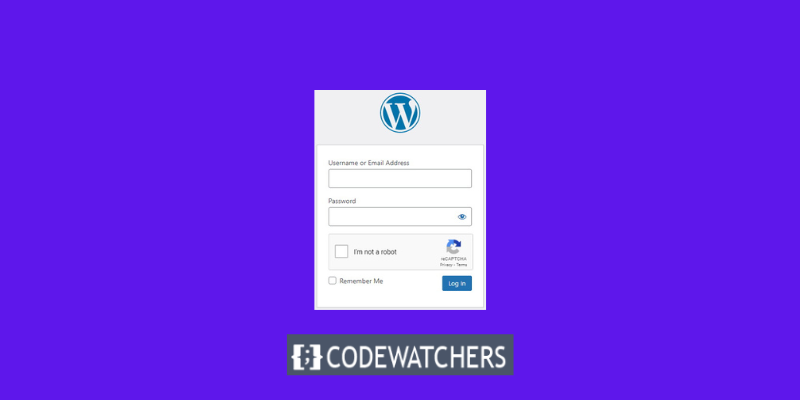
Bu blog yazısında, mevcut en iyi eklentilerden bazılarını kullanarak CAPTCHA'yı WordPress sitenize nasıl dahil edeceğinizi göstereceğiz.
CAPTCHA Nedir?
CAPTCHA, Bilgisayarları ve İnsanları Ayırmak İçin Tamamen Otomatikleştirilmiş Kamu Turing Testi anlamına gelir.
İnsanları ve botları ayırt edebilen bir meydan okuma-cevap testidir. Birçok web sitesi, kullanıcıların robot olmadıklarını göstermek için harf, sayı veya kelime yazmalarını veya resimlere tıklamalarını gerektiren CAPTCHA'yı kullanır.
Harika Web Siteleri Oluşturun
En iyi ücretsiz sayfa oluşturucu Elementor ile
Şimdi başlaCAPTCHA'nın önceki sürümleri, kullanıcıların bir görselde gördükleri kelimeleri yazmalarını gerektiriyordu. Bu görüntü, bozuk harfleri, kelimeleri veya sayıları rastgele gösteriyordu.
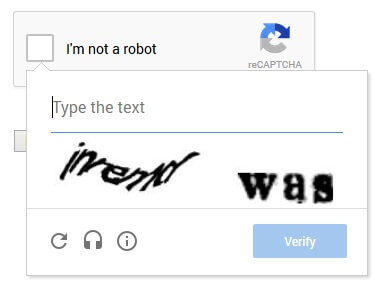
Daha sonra daha yeni bir teknoloji olan reCAPTCHA tanıtıldı. Rastgele kelimeleri bir meydan okuma olarak gösterdi ve kitapların dijitalleştirilmesine yardımcı olmak için kullanıcı girdisini kullandı.
Google bu teknolojiyi 2009 yılında satın aldı. O zamandan bu yana binlerce kitabın yanı sıra tüm New York Times arşivinin dijitalleştirilmesine yardımcı oldu.
Ancak bu güncellenmiş CAPTCHA'lar hâlâ hoş değildi ve web sitelerindeki kullanıcı deneyimini sıklıkla bozuyordu.
Bu sorunu çözmek için Google, spam robotlarını yapay zeka (AI) ve kullanıcı etkileşimleri yoluyla tespit eden 'CAPTCHA reCAPTCHA Yok' seçeneğini başlattı.
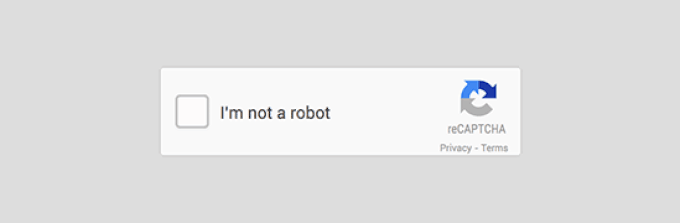
WordPress Sitenizde Neden CAPTCHA'ya İhtiyacınız Var?
CAPTCHA, WordPress siteleri için faydalıdır çünkü onları spam ve kötü niyetli saldırılardan korur.
Örneğin, web sitenizde bir giriş veya kayıt formu varsa, botların sahte hesaplar oluşturmasını veya şifrenizi tahmin etmesini önlemek için CAPTCHA'yı eklemek isteyebilirsiniz. Benzer şekilde, web sitenizde yorum bölümü veya iletişim formu varsa spam yorum veya mesajları önlemek için CAPTCHA'yı eklemek isteyebilirsiniz.
CAPTCHA'yı WordPress sitenize dahil ederek site güvenliğini ve verimliliğini artırırken kullanıcı deneyimini de iyileştirebilirsiniz. İstenmeyen spam ve botlarla uğraşmaktan kaçınabilir ve bunun yerine web sitenizi ziyaret eden gerçek kişilere odaklanabilirsiniz.
WordPress Giriş ve Kayıt Formuna CAPTCHA Nasıl Eklenir?
Bu amaçla size yardımcı olabilecek birçok eklenti vardır, örneğin:
BestWebSoft ve WPForms tarafından sunulan Google Captcha ve Giriş Güvenliği Captcha eklentisi.
Yukarıda, WordPress giriş formunuza CAPTCHA ekleyebilecek bahsettiğimiz diğer bazı formlar bulunmaktadır, ancak bu eğitimde, CAPTCHA 4WP eklentisini kullanarak "WordPress Giriş ve Kayıt Formuna CAPTCHA Nasıl Eklenir" konusuna bakacağız.
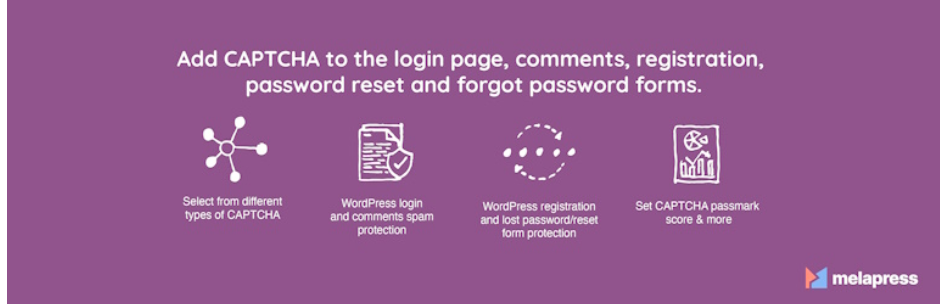
Yapmanız gereken ilk şey CAPTCHA 4WP eklentisini kurup etkinleştirmektir.

Etkinleştirmeden sonra bir kurulum sihirbazı görünecektir. Sadece "İleri" düğmesini tıklayın.
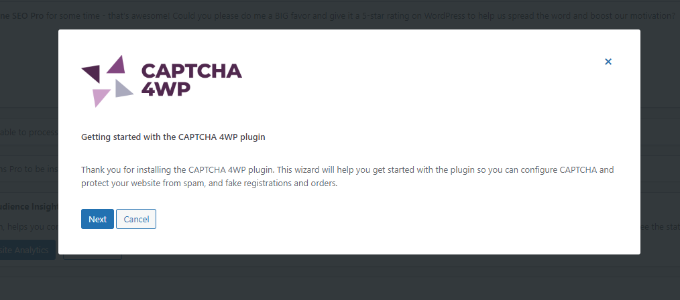
Bunu takiben kullanmak istediğiniz reCAPTCHA türünü seçmelisiniz.
Kullanıcıların 'Ben robot değilim' onay kutusunu tıklayabileceği Sürüm 2 ve kullanıcı katılımının gerekmediği ancak şüpheli trafik için bir CAPTCHA'nın görüneceği Sürüm 2 dahil olmak üzere üç alternatif mevcuttur. Son olarak Sürüm 3, istekleri kullanıcı girişi gerektirmeden bir puanla onaylar.
Bu ders için 'Sürüm 2 (Kullanıcılar "Ben robot değilim" onay kutusunu işaretlemelidir)' türünü kullanacağız.
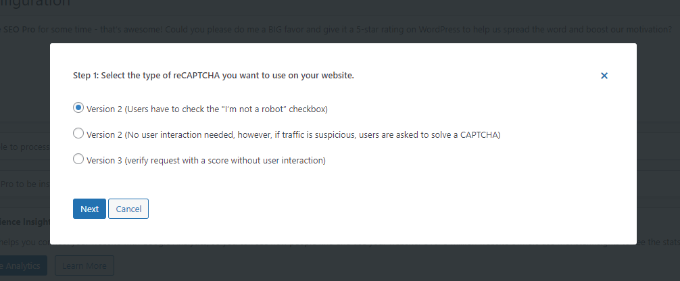
Türünüzü seçtikten sonra, Google reCAPTCHA sitenize ve gizli anahtarınıza girmenizi söyleyen bir sonraki ekran görünecektir.
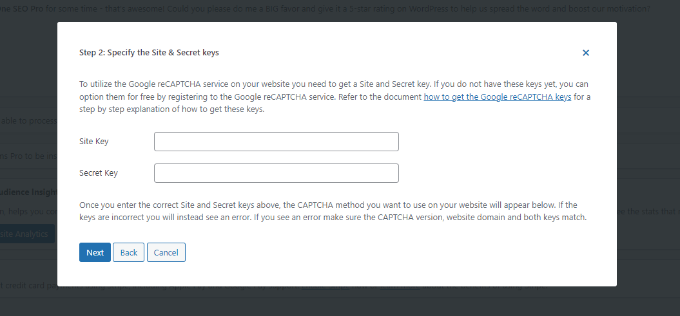
Bu Google reCAPTCHA API anahtarlarını edinmek için reCAPTCHA web sitesine gidin.
Daha sonra üst kısımda ' v3 Admin Console ' seçeneğini seçin.
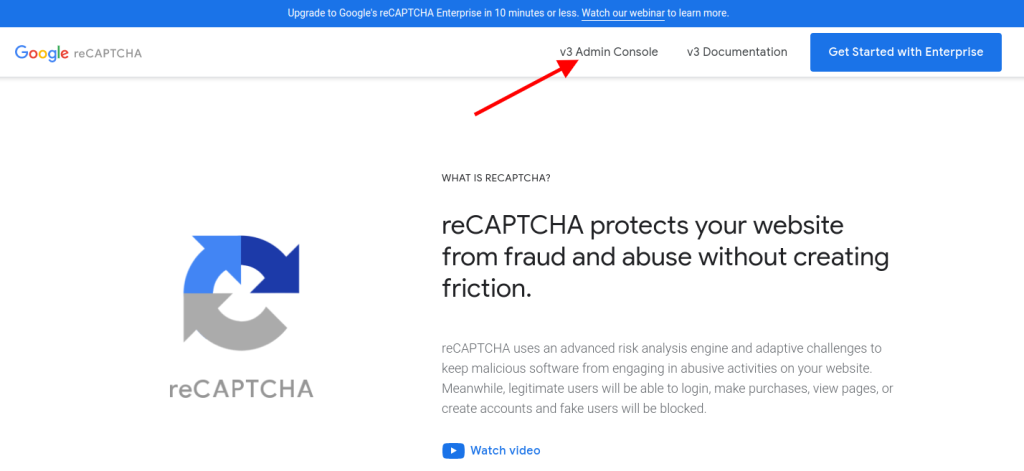
Google, aşağıdaki ekranda hesabınızda oturum açmanızı isteyecektir. Giriş yaptığınızda Yeni bir site kaydedin sayfasını göreceksiniz.
Öncelikle ‘Etiket’ kısmına web sitenizin adını girin. Bunu takiben bir reCAPTCHA türü seçmelisiniz. Örneğin reCAPTCHA v2 'Ben robot değilim' onay kutusunu seçeceğiz.
Ayrıca 'Alanlar' bölümüne alan adınızı girdiğinizden emin olun.
Alan adınızı 'https://www' öneki olmadan girin.
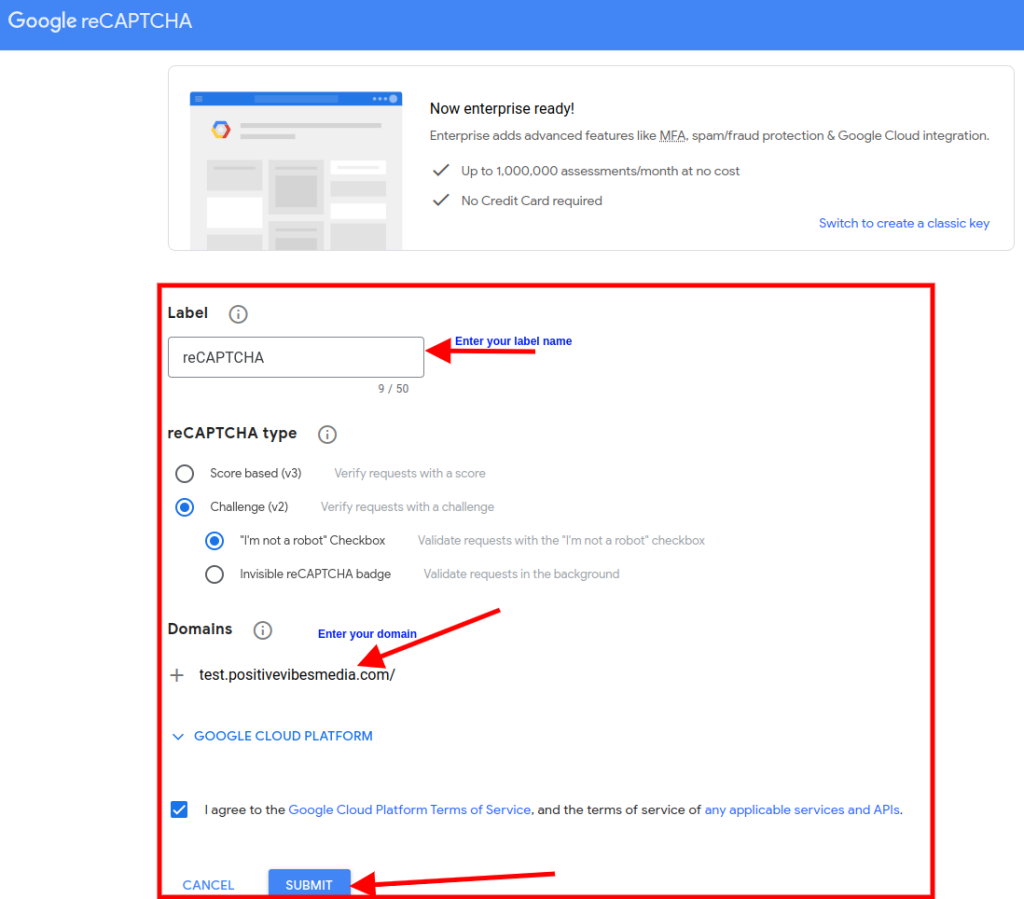
İşiniz bittiğinde, 'Gönder' düğmesine tıklamanız yeterlidir.
Bunu takiben, WordPress web sitenizde kullanabileceğiniz site anahtarını ve gizli anahtarın yanı sıra bir başarı mesajı göreceksiniz.

Ekranınızda gördüğünüz siteyi ve gizli anahtarları kopyalayın.
CAPTCHA 4WP kurulum sihirbazının artık açık olduğu tarayıcı sekmesine veya penceresine dönün. Google CAPTCHA site anahtarını ve gizli anahtarını buradan girebilirsiniz.

İşiniz bittiğinde 'Ben robot değilim' onay kutusunu işaretleyin ve 'İleri' düğmesini tıklayın.
Daha sonra bir başarı mesajı alacaksınız. İşlemi tamamlamak için 'Bitir' düğmesine tıklamanız yeterlidir.
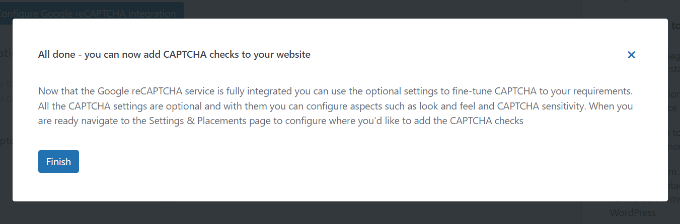
Dili değiştirmek, hata mesajını düzenlemek, tema seçmek ve daha fazlası için CAPTCHA 4WP yapılandırma ayarlarında ek seçenekler vardır.
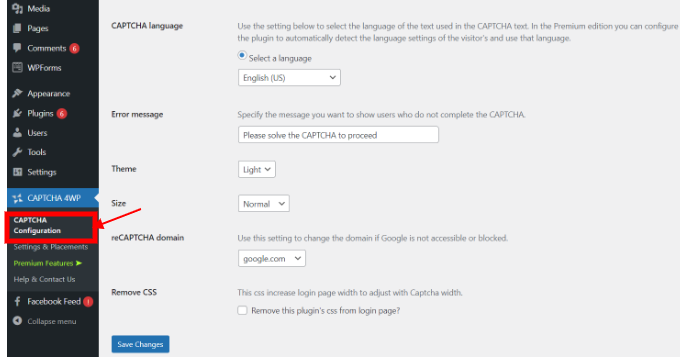
İşiniz bittiğinde 'Değişiklikleri Kaydet' düğmesini tıklayın.
Bu kadar! reCAPTCHA'yı WordPress giriş ve kayıt formlarına başarıyla entegre ettiniz.
Önizleme almak için tarayıcınızda WordPress giriş URL'nizi açın. Örneğin, http://www.example.com/wp-admin.
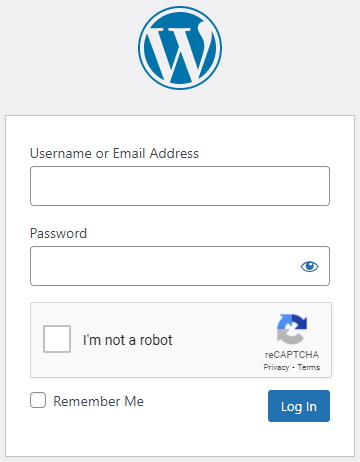
Çözüm
Bu blog yazımızda CAPTCHA 4WP Eklentisini kullanarak WordPress giriş ve kayıt formuna CAPTCHA’nın nasıl ekleneceğini öğrendik.
CAPTCHA, spam ve botların web sitenize erişmesini önlemeye yardımcı olan bir güvenlik özelliğidir. CAPTCHA'yı WordPress sitenize ekleyerek sitenizin güvenliğini ve kullanıcı deneyimini iyileştirebilirsiniz.
Bu eğitimin yararlı ve takip edilmesi kolay olduğunu umuyoruz.





